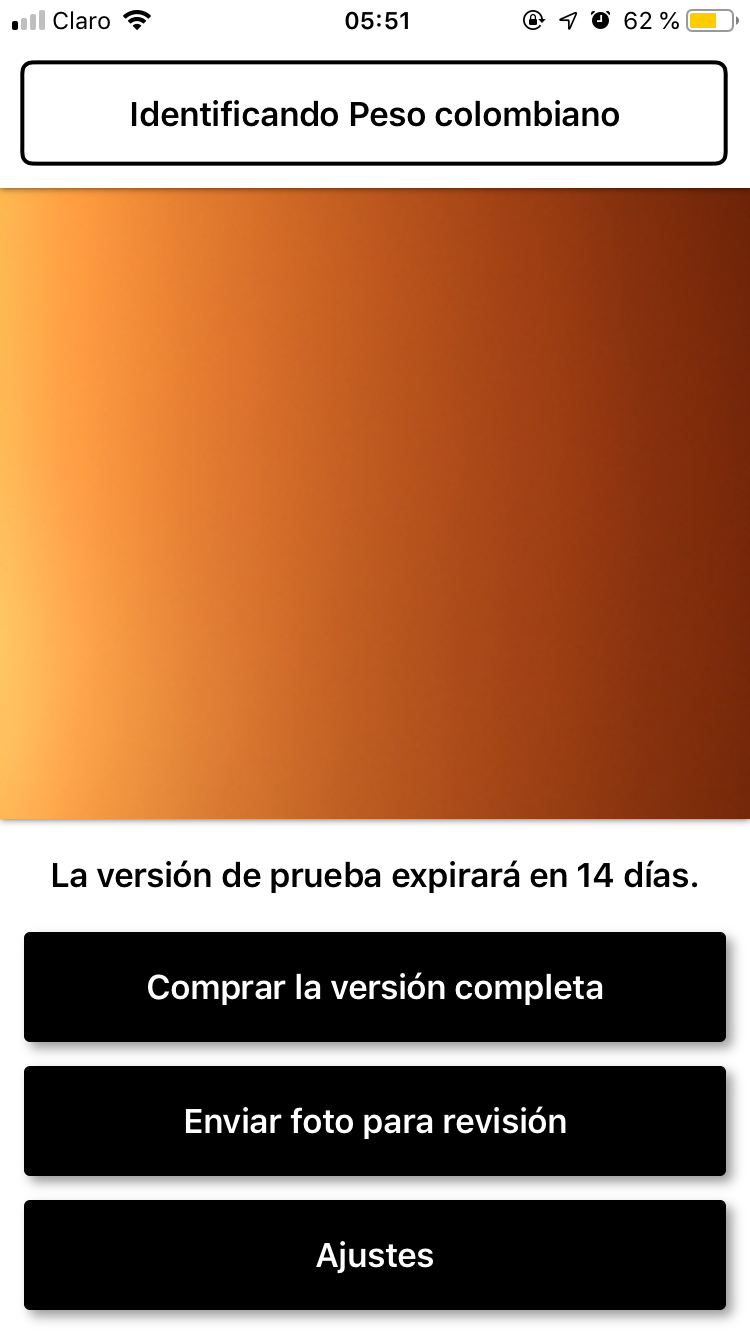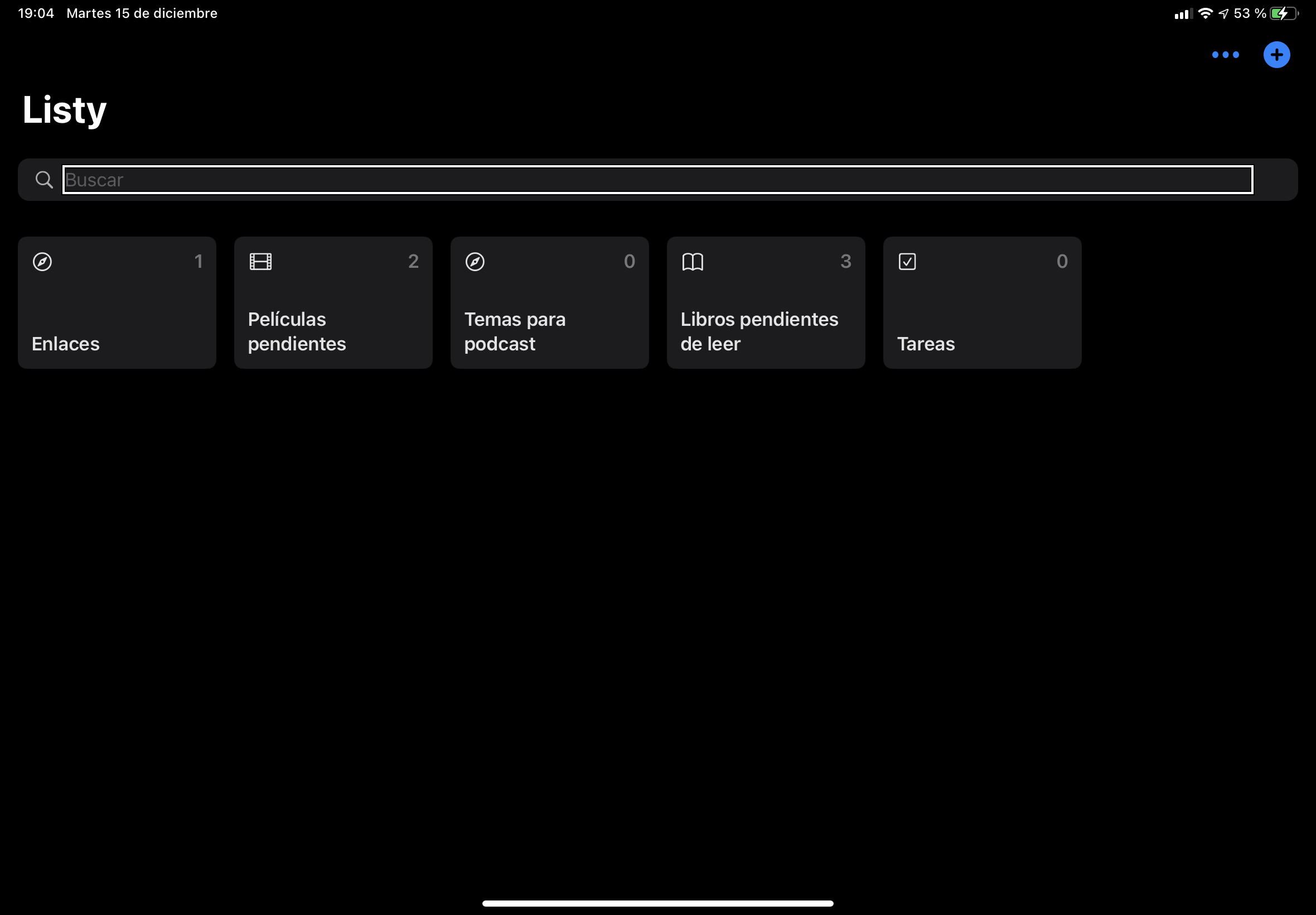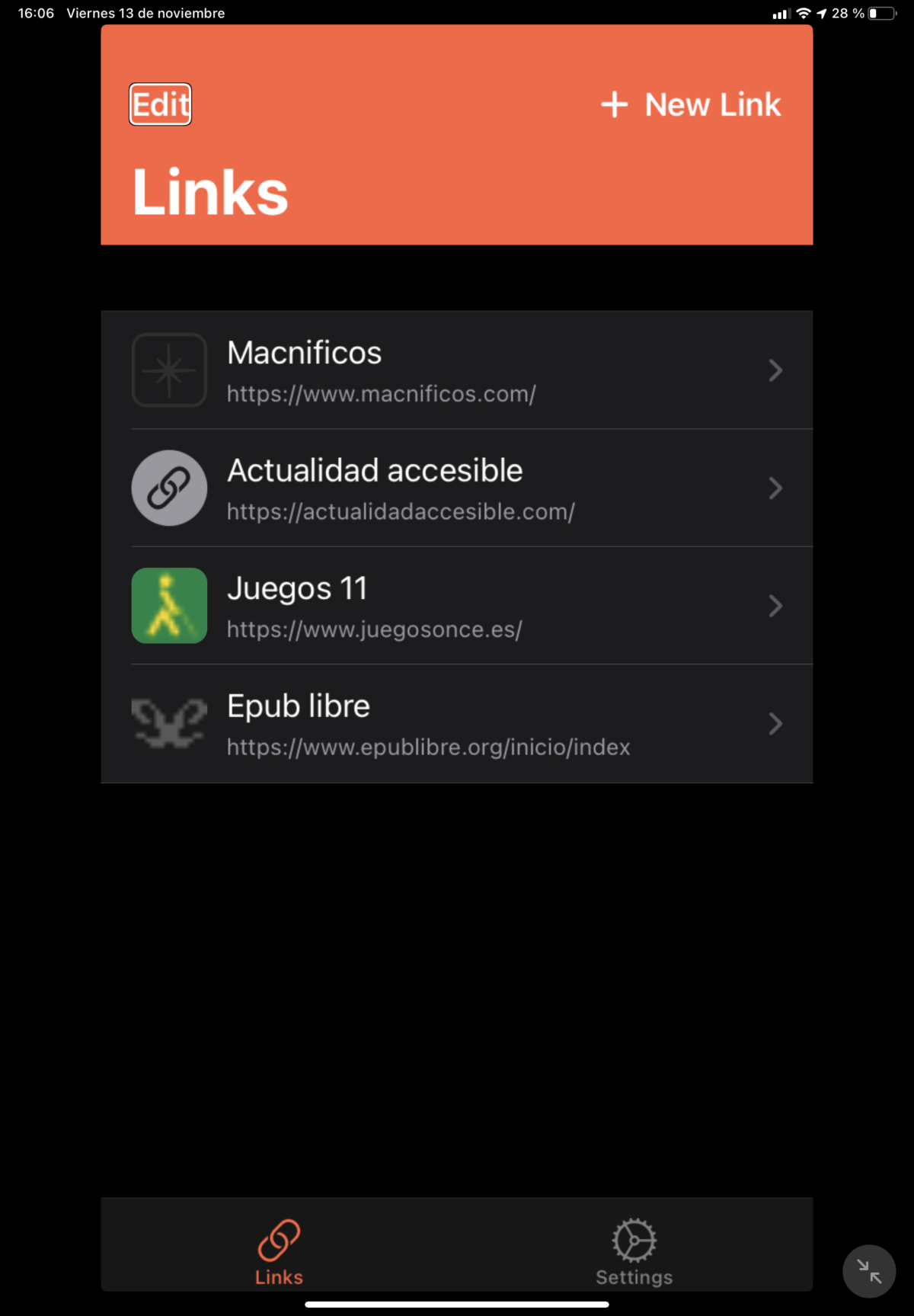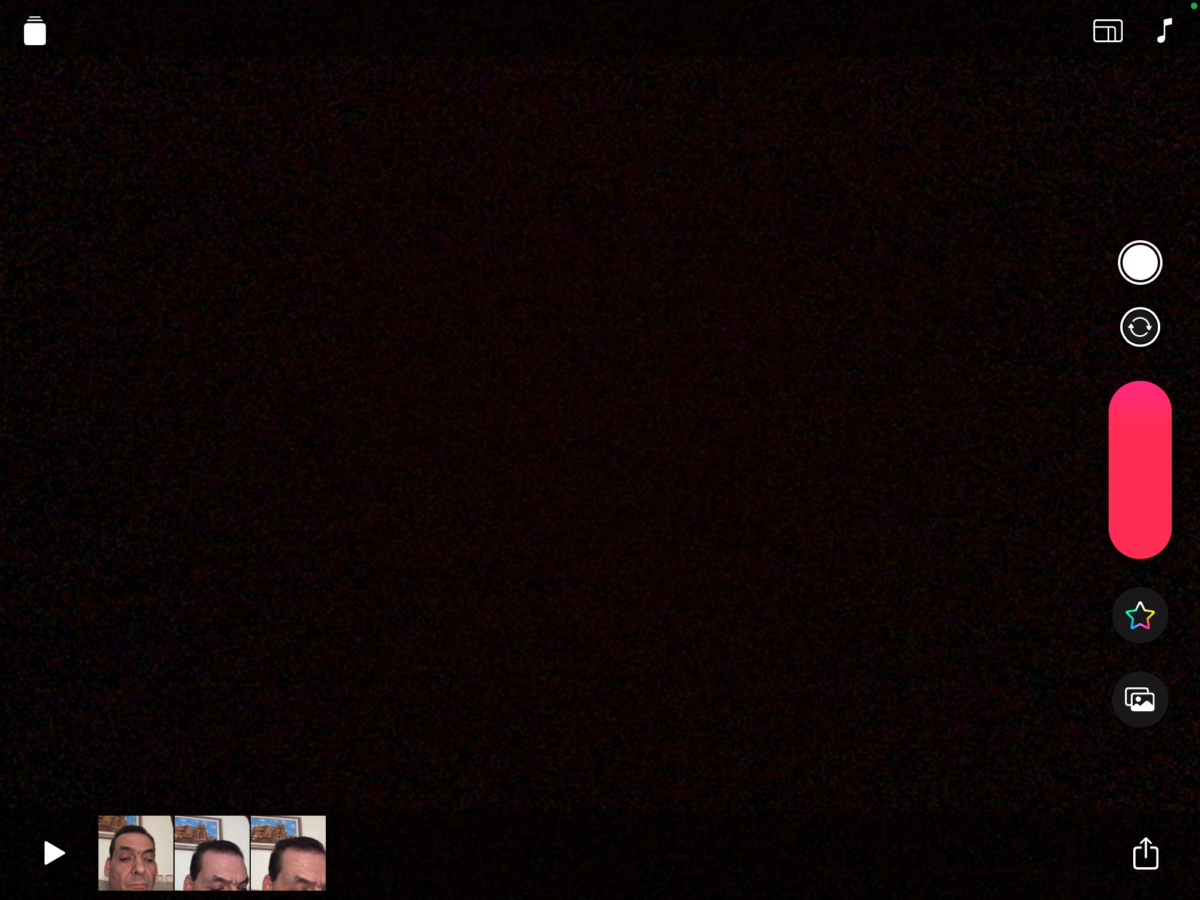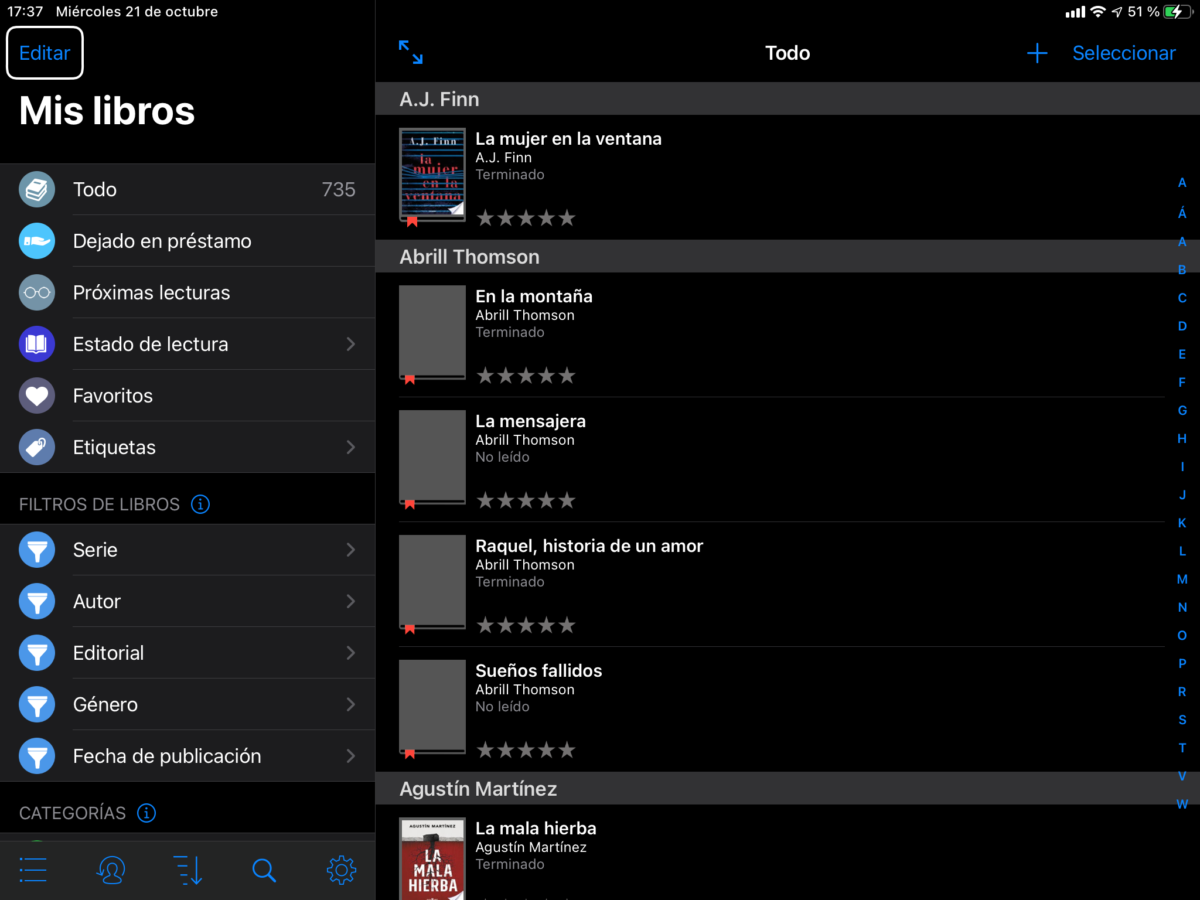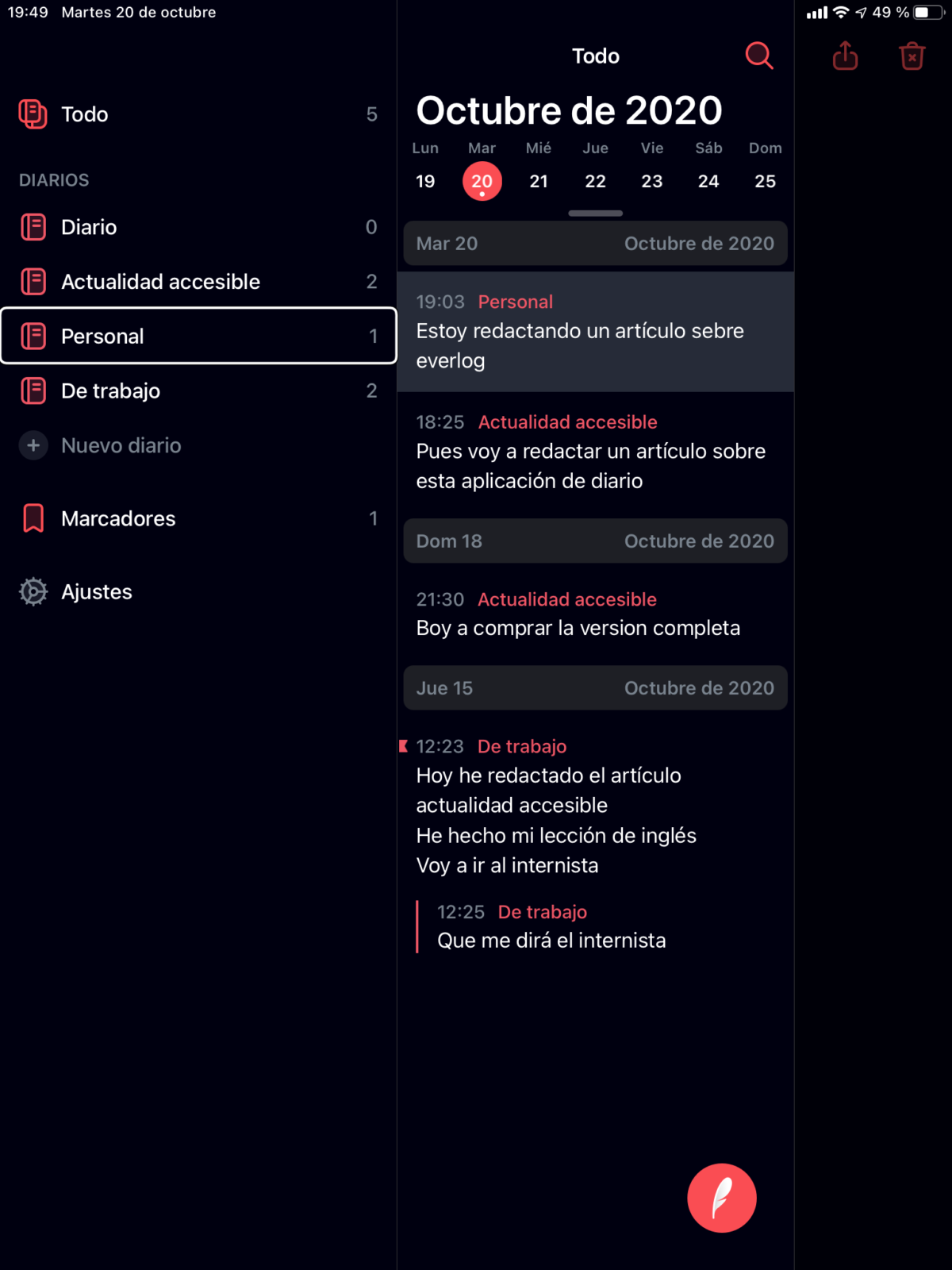TE PRESENTAMOS UNA APP PARA IPHONE Y IPAD CON LA QUE PUEDES PONER ACCESOS DIRECTOS A CARPETAS,ARCHIVOS O ENLACES EN UN WIDGETS DE TU PANTALLA DE INICIO.
PARA QUE SIRVE FOLDER SHORTCUTS UNA GRAN UTILIDAD

Lo primero que debes saber es que está disponible para iPhone y iPad.
Su utilidad fundamental es la de permitir fijar accesos directos a determinados archivos carpetas o enlaces de nuestro interés.
Como sabes en los dispositivos de Apple no está permitido colocar accesos directos de carpetas o archivos donde nos apetezca,así que mediante los widgets y esta app podemos hacerlo.
Es una aplicación de pago único de 1.99 euros en la tienda española.
Aquí tienes el enlace de descarga:Descarga Folder Shortcuts
COMO SE USA FOLDER SHORTCUTS UNA GRAN UTILIDAD
Al final de este artículo encontrarás un podcast y un video de nuestro canal en Youtube donde te mostramos el funcionamiento de la app y la colocación de widgets
Ahora te detallamos su uso.
Al abrir la app nos muestra un tutorial de 4 pantallas que no es demasiado útil para personas ciegas.
La interfaz está en inglés pero es fácil de entender.
Tras saltar el tutorial ya podemos empezar a agregar atajos.
Se agregan mediante el botón agregar atajo.
Luego debemos elegir entre las 3 opciones posibles,carpeta,archivo o enlace de terceros.
Veamos en detalle cada opción.
CARPETA EN FOLDER SHORTCUTS UNA GRAN UTILIDAD
Esta opción nos permite crear un acceso directo a cualquier carpeta de nuestro dispositivo.
Para ello nos pedirá que seleccionemos un archivo que esté contenido en la carpeta que deseamos.
Este paso es imprescindible,así que tendremos que tener al menos un archivo en la carpeta que vamos a usar.
Tras seleccionarlo se creará el acceso directo y podremos incluso borrar el archivo que utilizamos para crearla.
ARCHIVO EN FOLDR SHORTCUTS UNA GRAN UTILIDAD
Al seleccionar esta opción tras tocar en nuevo atajo,nos `pedirá que seleccionemos el archivo y creará el acceso directo a este.
ENLACES DE TERCEROS FOLDER SHORTCUTS UNA GRAN UTILIDAD
En este caso podremos poner enlaces de otros almacenamientos tales como Google Drive o One Drive,además de enlaces de nuestro interés.
Nos pedirá la dirección web que podremos tener disponible en el portapapeles para pegarla y un nombre para identificarla.
Esta función si la tenemos disponible con el navegador,pero aquí quedan integrados los accesos en un widgets.
COMO PONER EL WIDGETS FOLDER SHORTCUTS UNA GRAN UTILIDAD.
Este es el último paso para disfrutar de los accesos creados.
Para ello pondremos nuestra pantalla en modo edición haciendo flik hasta que VoiceOver diga modo edición y daremos un doble toque.
Una vez aquí en la parte superior izquierda de nuestra pantalla encontraremos el botón añadir widgets.
Al pulsarlo entraremos en la pantalla con los widgets disponibles,seleccionando en este caso el de folder Shortcuts.
Tendremos varios tamaños a elegir según la cantidad de accesos que queramos crear.
El más grande admite hasta 12 accesos.
Los accesos pueden ordenarse dentro del widgets desde la propia app.
Para ello la abriremos y buscaremos el botón editar.
En este modo podremos reordenar subiendo o bajando los distintos accesos creados a nuestro gusto.
También podremos añadir más de un widgets para colocar en lugares diferentes con contenido diferente.
DEMO EN VIDEO Y AUDIO
Escucha aquí el podcast:Folder Shortcuts una gran utilidad para dispositivos Apple by actualidad accesible
Mira aquí el video de nuestro canal en Youtube
Y aquí tienes nuestra lista de videos con aplicaciones accesibles para dispositivos Apple

Desde Córdoba, España ciudad patrimonio mundial de la humanidad
Amante de la tecnología y voluntario digital.